2010-02-07
キットに含まれている物はこの写真に写っている物が全てです。ICD2用の6ピンのモジュラージャックは付属していません。

組立が完了した基板

基板の解説 その1:
・赤丸、青丸部分
赤丸部分はヒロセ(HRS)の6ピンモジュラージャックを取り付ける場所です。
青丸部分は秋月電子で販売されている6ピンモジュラージャックを取り付ける場所です。
相互に繋がっていますので両方つけても意味がありません、部品が入手しやすい方を取り付けてください。
1番ピン~6番ピンは以下の通りで、これはPICkit2のピン配列と全く同じです
1番ピン-Vpp
2番ピン-Vdd
3番ピン-GND
4番ピン-PGD
5番ピン-PGC
6番ピン-未使用
そして、それぞれのピンは水色四角部分に接続されています。さらに「Universal」の部分にも接続されています。
・黄色四角部分
40ピンのZIFソケットのそれぞれの端子が、この部分と繋がっています。
ピン番号はシルク印刷の通りです
緑四角部分のシルク印刷はピン番号とPICの向きの対応がわかりやすいように印刷してあります
・水色四角部分
「Universal」とシルク印刷されている部分に繋がっています。
よく使う40,28,20,18,8ピンのPICはピン数に対応したコネクターが準備されていますが
特異なピン配置のPIC(dsPIC等)を使用する場合は、50ピンソケット経由で黄色四角部分と配線をして使用します。
・紫四角部分
VddとGNDに繋がっています。書き込み中は5Vになっています。
特に用途はありません。

基板の解説 その2:
・赤丸部分
特異なピン配置のPICに書き込むときは50ピンソケットを交換することにより対応できます
この部分にピンヘッダを半田付けしておけば、使用していないソケットの保管場所に困りません
もちろん1個だけしか取り付けられませんし、モジュラージャックを使用している場合は使えません
・黄色四角部分
殆どのPICは対応するピン数の位置にPICkit2を突き刺すだけで書き込みが出来ます
書き込み時は青四角のシルク印刷で示したようにICのキリカキ部分を下端にそろえてください
PICkit2は電源回りに弱点があります、部品の入手性などから修理は困難ですから間違えないように差し込んでください

28ピン、40ピンのPICに書き込むときは、このように配線したソケットを差し込む必要があります。シルク印刷のピン番号を頼りに[8番ピン]-[12番ピン]-[31番ピン]を接続してください。
この例では不要なピンをラジオペンチで抜いてあります。こうしないとソケットを抜き差しするのが大変です。

不要なピンはラジオペンチで簡単に引き抜けます。またGNDとAUXの間は何処にも接続されていませんのでピンヘッダーのピンを抜き、ソケットに抜いたピンを差し込んでおくと、180度間違えて差し込んでしまう事故を防げます。


キットに付属のピンヘッダーは少し湾曲しています。ソケットに差し込んだ状態で半田付けしてください。抜くときは、力を込めて一気に引き抜こうとするとピンを曲げてしまいます。右側を0.5mm引き抜いて、今度は左を0.5mm、またまた右を0.5mm...これを繰り返すのです。


実例色々。特異なピン配列の物は実在しない配線です。実際はデータシートを見ながら配線します。

PICkit2で8ピンのPICに書き込む

PICkit2で40ピンのPICに書き込む

ICD2で40ピンのPICに書き込む

ICD2で8ピンのPICに書き込む

ICD2で特異なピン配列のPICに書き込む

PICkit2で特異なピン配列のPICに書き込む
回路図
ソケットの配線。dsPIC等でテストして書き込めたら、追記しておきます。
以下のレイアウト以外のPICは「Universal」の部分にPICkit2を挿して、50ピンのソケットに配線をする必要があります。PIC16,PIC18シリーズは殆ど例外なくこのレイアウトになっています。
SPIのEEPROMへの読み書き。(PICkit2クローンで書き込んでいる)

I2CのEEPROMは右上の欄(A0~A2)に全部チェックを付ける。メモリー容量によってチェックの数が異なるがかまわず全部にチェックを付ければよい。
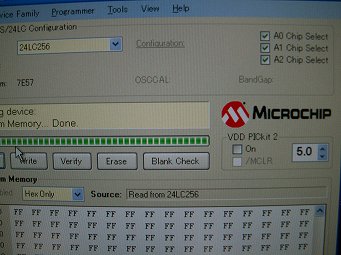
結線が面倒だがAVRにも使用できる。AVRは発振子に外部発振子を選択してしまうと、再書き込みには発振子が必要になる。工場出荷状態では内部発振子になっているので最初の1回だけは発振子無しでも書き込みが可能。

Atmega328への書き込み。Arduinoに搭載されているFT232を書き込み機にしている。

AVRの再書込には発振子が必要になる。こんな小物を作っておくと便利。これは20MHzのセラロック。
AVRのピン配列